Abilitazione delle funzionalità di Eye Tracking in iOS 18
Informazioni chiave
- La funzione Eye Tracking è uno strumento di accessibilità rivoluzionario di iOS 18 che consente agli utenti di utilizzare i propri iPhone utilizzando solo gli occhi.
- Per attivare l’Eye Tracking, vai su Impostazioni > Accessibilità > Eye Tracking .
- L’Eye Tracking è compatibile esclusivamente con iPhone 12 e modelli successivi.
Le funzionalità di accessibilità sono essenziali su ogni dispositivo, migliorando l’usabilità per le persone con disabilità e offrendo metodi di interazione innovativi per tutti gli utenti.
Con iOS 18, Apple ha lanciato un’innovativa funzionalità “Eye Tracking” che consente agli utenti di controllare i propri iPhone esclusivamente tramite i movimenti degli occhi.
Capire l’Eye Tracking
L’Eye Tracking è una delle tre nuove funzionalità di accessibilità introdotte in iOS 18, insieme a Music Haptics e Vocal Shortcuts.
Questa funzionalità utilizza l’intelligenza artificiale, sfruttando la fotocamera frontale e l’apprendimento automatico sul dispositivo per l’attivazione. Dopo la configurazione, gli utenti possono utilizzare la sotto-funzionalità Dwell Control per interagire con gli elementi dello schermo, accedere ai pulsanti fisici ed eseguire gesti utilizzando solo gli occhi.
iPhone supportati per l’Eye Tracking
Mentre l’aggiornamento iOS 18 è disponibile per i dispositivi risalenti al 2018 (come iPhone XS), Eye Tracking è supportato solo sui modelli iPhone 12 e successivi. Assicurati di avere uno di questi dispositivi e di aver scaricato la versione beta di iOS 18 per iniziare a usare questa funzionalità.
Come attivare e utilizzare l’Eye Tracking sul tuo iPhone con iOS 18
Segui questi passaggi per abilitare e configurare l’Eye Tracking sul tuo iPhone con iOS 18:
- Avvia l’app Impostazioni e seleziona Accessibilità .
- Nella sezione “Fisico e motorio”, tocca Eye Tracking , quindi attiva l’ impostazione Eye Tracking .
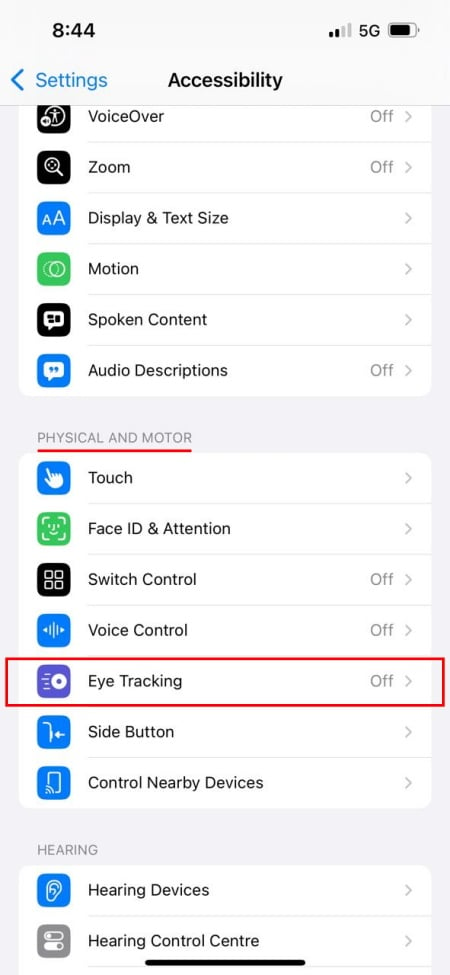
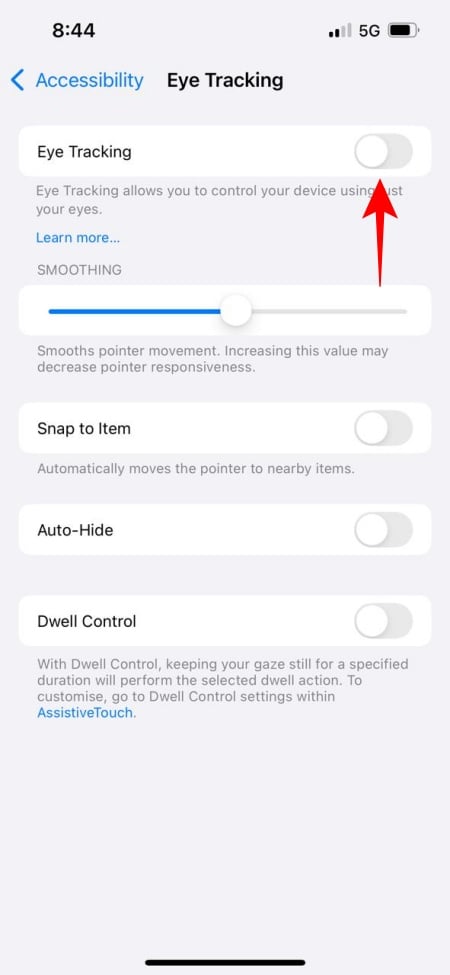
- Seguire le istruzioni sullo schermo per calibrare l’Eye Tracking tenendo gli occhi fissi sul punto visualizzato.
- Dopo la calibrazione, riceverai un messaggio riguardante l’uso di Dwell e Scroll con AssistiveTouch. Seleziona Sì.
- Ora puoi usare i movimenti degli occhi per selezionare gli elementi sullo schermo.
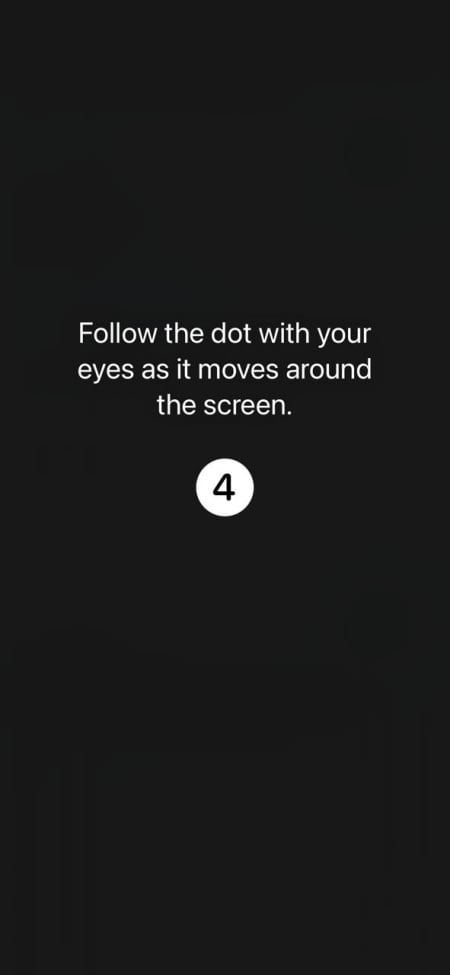
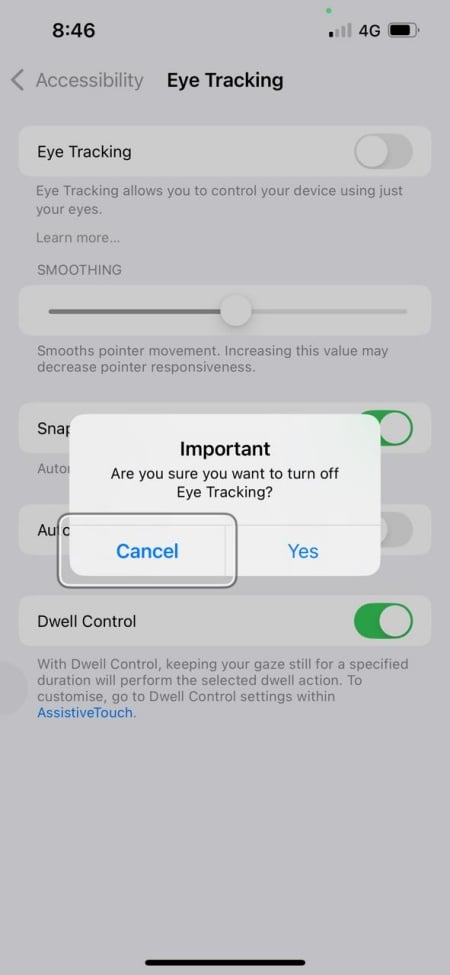
Dopo questi passaggi, puoi usare il tuo iPhone usando i movimenti degli occhi. Quando fissi un elemento, apparirà un riquadro bianco attorno ad esso. Ferma lo sguardo sull’elemento per selezionarlo.
Per risultati ottimali, Apple consiglia di mantenere una distanza di circa 1,5 piedi dall’iPhone.
Confidiamo che questa guida ti aiuti ad abilitare e utilizzare la funzionalità Eye Tracking sul tuo iPhone. Alla prossima!



Lascia un commento